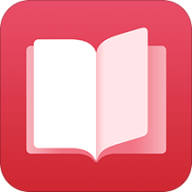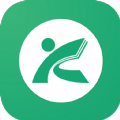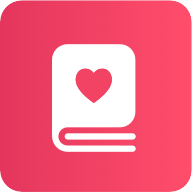360查看javascript错误提示
时间:2023-05-23 10:44
随着网页开发的不断发展,JavaScript已经成为了网页中必不可少的一部分。尽管使用JavaScript可以轻松地创建互动式网页、优化用户体验和增强网页的功能,但是当JavaScript代码出现错误时,网页的运作将被严重阻碍。因此,解决和debug JavaScript代码的能力也成为了每个前端开发者必备的能力之一。 在日常的开发过程中,我们难免会遇到各种各样的JavaScript错误。比如,未定义的变量、不兼容的方法,或者语法错误等。如何快速地查找和debug这些错误呢?这时候,我们可以使用Chrome浏览器提供的360查看JavaScript错误提示功能来进行调试。 360查看JavaScript错误提示是Chrome浏览器内置的一种调试工具,它可以让我们快速地定位、识别和解决JavaScript代码中的错误和问题。下面,我将详细介绍如何使用360查看JavaScript错误提示功能来进行调试。 步骤一:打开Chrome浏览器并进入开发者工具 首先,我们需要打开Chrome浏览器,并进入我们要调试的网页。然后,按下F12键或者通过点击浏览器的“设置”按钮-> “更多工具” -> “开发者工具”,进入Chrome开发者工具页面。 步骤二:进入Console控制台 在开发者工具页面中,我们需要进入控制台(Console)标签页。点击开发者工具菜单栏中的“Console”选项卡或者使用快捷键Ctrl + Shift + J,即可进入Console控制台。 步骤三:查看JavaScript错误提示 在Console控制台中,我们可以查看并识别页面中出现的JavaScript错误。当页面中出现错误时,Console控制台的右侧将显示详细的错误提示信息,包括错误的行数、错误的文件和错误类型等信息,方便我们进行调试。在控制台中,我们可以使用快捷键Ctrl + L清空消息记录,方便定位到最新的错误信息。 步骤四:修复JavaScript错误 通过查看JavaScript错误提示,我们可以快速地定位错误的行数和文件,从而更容易地修复JavaScript错误。修复的具体方式根据错误类型而定,比如我们可以修改变量名、修改方法调用方式等。 同时,在控制台中,还可以使用调试工具和脚本执行器来进一步调试代码的运行过程,例如使用 console.log() 来打印代码执行过程中的变量值,或者使用断点调试功能来单步查看代码运行情况。 总结: 通过使用Chrome浏览器内置的360查看JavaScript错误提示功能,我们可以快速地查找和debug页面中的JavaScript代码错误。这一功能不仅可以提高我们的开发效率,同时也可以提高我们代码的可读性和可维护性,使我们的JavaScript代码更加健壮、可靠。 以上就是360查看javascript错误提示的详细内容,更多请关注Gxl网其它相关文章!